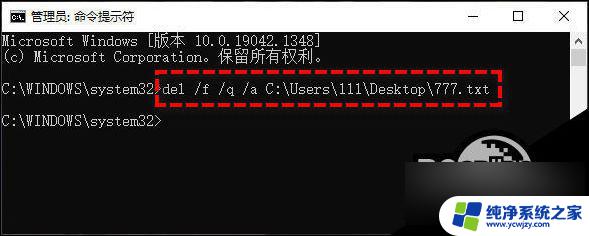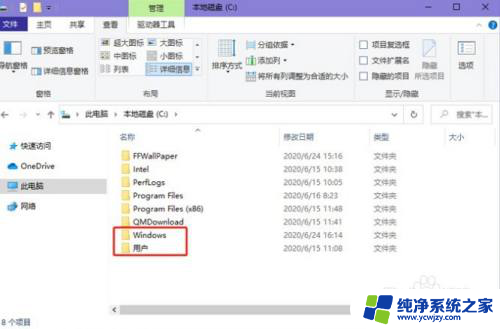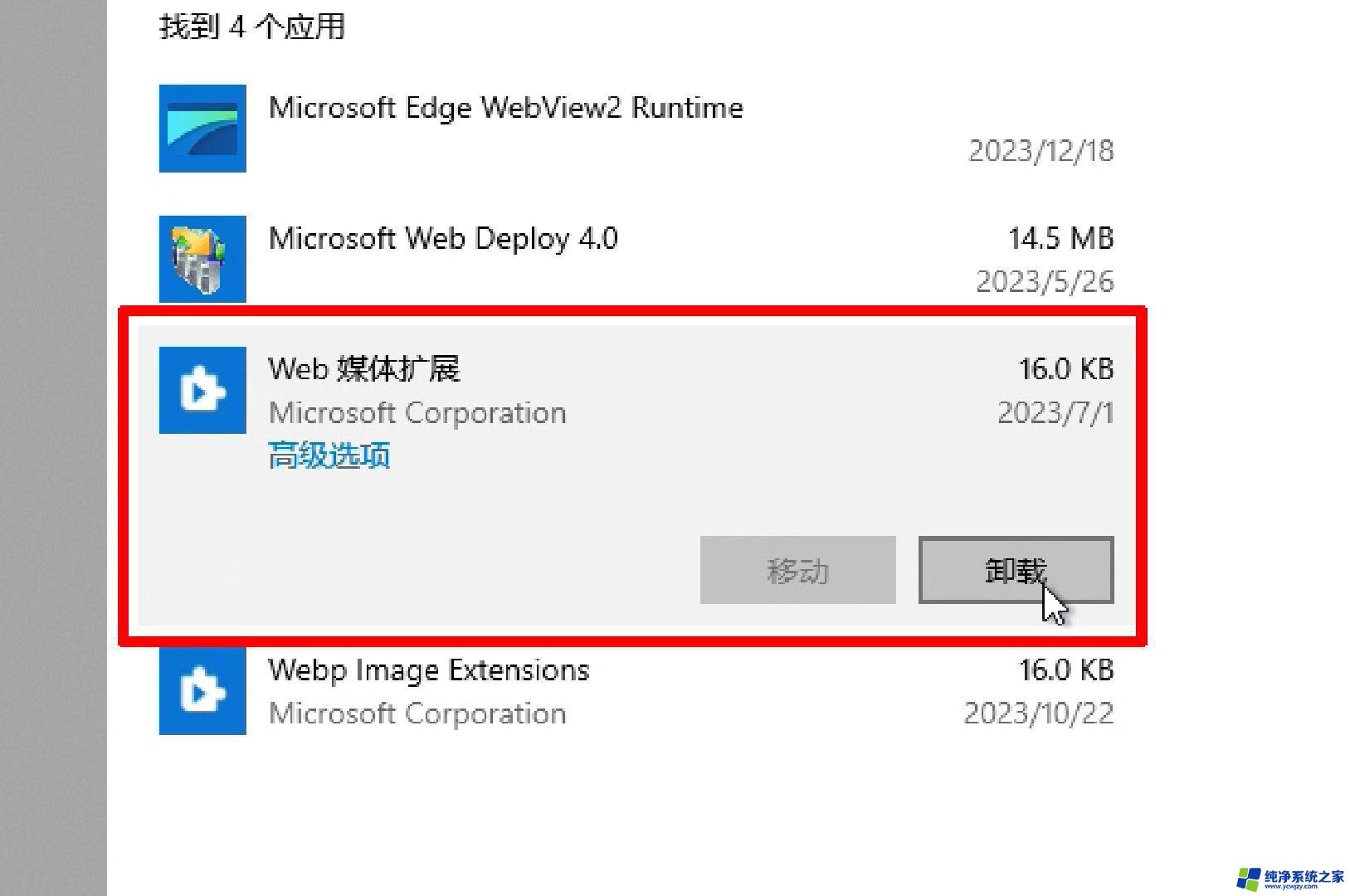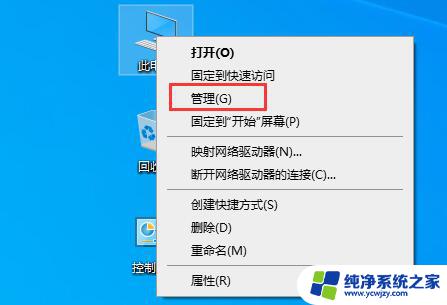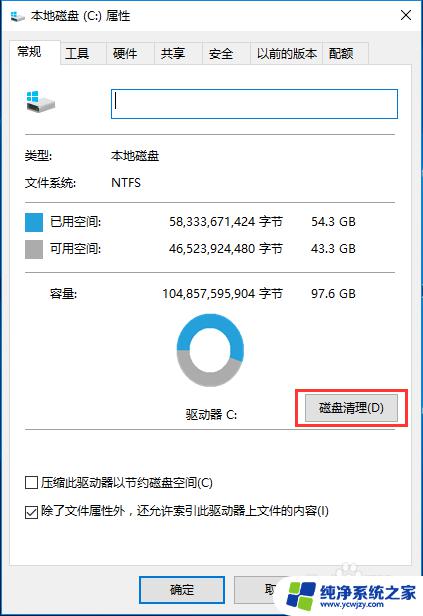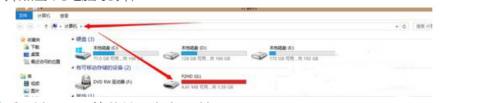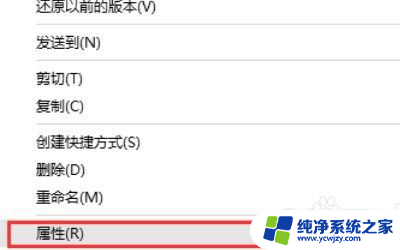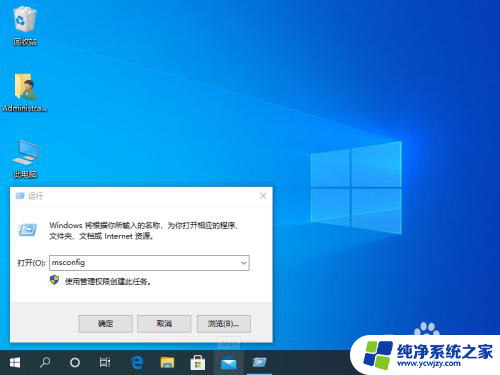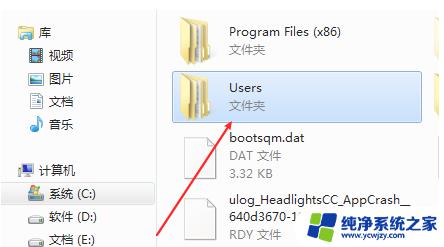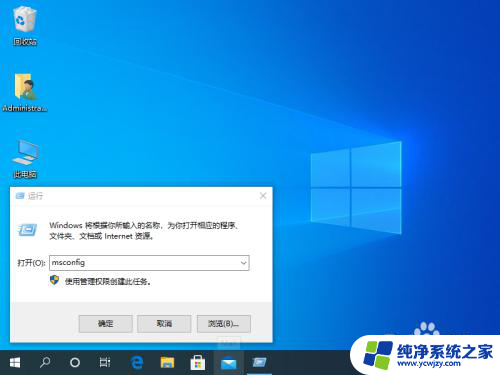win10有些文件删不掉
在使用Windows 10系统时,有时候会遇到一些文件无法被正常删除的情况,这种问题也并非十分罕见,不仅仅是在Windows 10系统上,即便是在Windows 7系统上,也会出现类似的情况。当我们遇到无法删除文件的情况时,应该怎么办呢?接下来就让我们一起来探讨一下解决这一问题的方法。
步骤如下:
1.第一步在我们的电脑桌面上,鼠标右键新建一个txt文本文档,如下图所示:

2.第二步打开txt文本文档,在里面输入“
DEL /F /A /Q \\?\%1
02RD /S /Q \\?\%1”代码,按xtrl+S键进行保存,如下图所示:
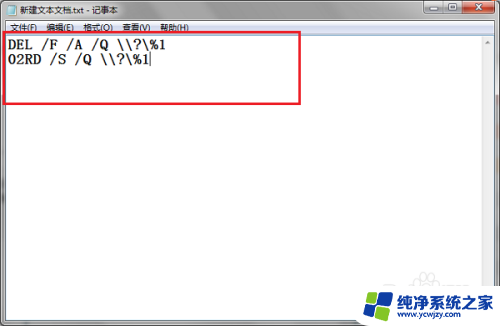
3.第三步鼠标右键保存代码后的文本文档,选择属性。进去之后在常规界面中,将名字改为“删除.bat”,需要注意的是原先要显示txt后缀名,如下图所示:
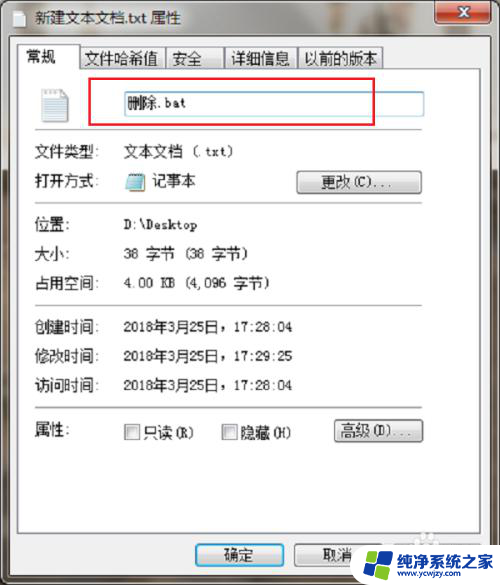
4.第四步点击确定之后,弹出框确定是否更改文件的后缀名,点击是,如下图所示:
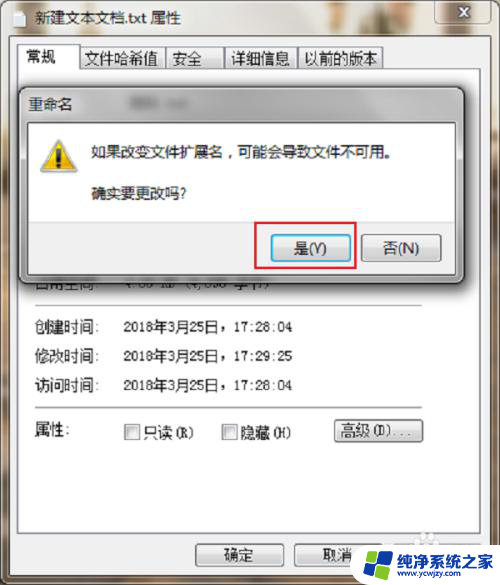
5.第五步可以看到已经成功制作了一个系统批处理删除文件,只需要把想要删除的文件拖到“删除.bat”文件上,就可以删除了,如下图所示:

6.第六步我们将想要删除的文件拖到“删除.bat”上,可以看到已经成功删掉了。需要注意的是对系统c盘的一些文件不要轻易删除,不然会造成系统崩溃,最后需要重装系统,如下图所示:
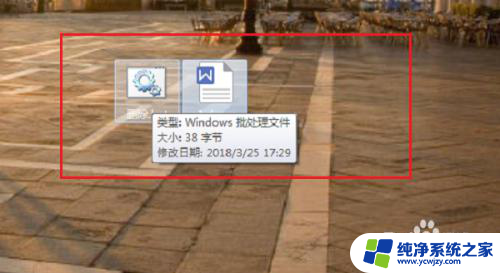
以上就是win10有些文件删不掉的全部内容,还有不清楚的用户就可以参考以上步骤进行操作,希望能够对大家有所帮助。